La iluminación en los Stream es una parte clave para que le dé un toque más profesional o de calidad a tus directos. Da igual que webcam utilices ya si la iluminación es pobre, no se verá bien.
En este tutorial, aprenderás cómo mejorar la calidad de tu cámara en OBS Studio, enfocándote en la iluminación y la configuración. Estos consejos te ayudarán a obtener una calidad profesional, incluso con una webcam antigua.
Iluminación
Luz Natural:
- La luz natural es excelente, pero puede ser inconsistente debido a las nubes y los cambios de luz del sol. Cierra las persianas para evitar cambios bruscos de iluminación.
Iluminación Artificial:
- Luz Indirecta: En lugar de enfocarte directamente, orienta las luces hacia la pared para difuminar la iluminación.
- Uso de Aros de Luz: Utiliza aros de luz pequeños y ajustables para obtener una iluminación suave y uniforme. Puedes encontrar aros de luz asequibles en tiendas en línea como Amazon o AliExpress.
Configuración de la Iluminación:
- Apaga luces directas fuertes y utiliza una combinación de luces tenues para lograr un equilibrio. Ajusta la intensidad y la posición hasta obtener una iluminación que no sea ni demasiado brillante ni demasiado oscura.
Configuración de la Cámara en OBS
Ahora tocaremos las propiedades de la Webcam que utilizamos en OBS. Supongo que ya habrás añadido alguno en tu apartado de fuentes, pues bien, daremos clic derecho y a propiedades, hasta que nos salga esta ventanita:
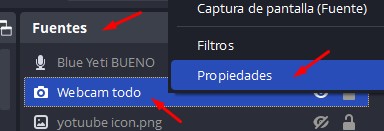
Y ahí ya le damos a configurar video, para que nos salga la ventanita:
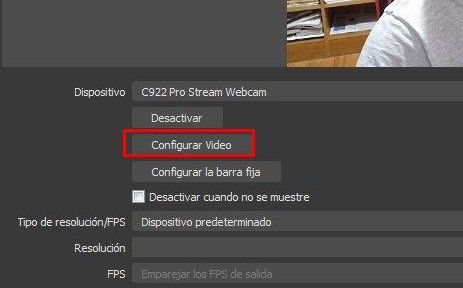
Ajustes Básicos:
- Desactivar Automáticos: En OBS, desactiva todas las opciones automáticas que estén seleccionadas en ambos apartados de la ventana. En total desactivaremos 3 casillas, el Balance de blanco, el Foco y la exposición.
Ajustes Manuales:
- Balance de Blancos: Ajusta el balance de blancos hasta que los colores se vean naturales. Utiliza un punto blanco de referencia, como una pared blanca para que ese color se vea de un blanco natural.
- Brillo y Contraste: Ajusta el brillo y el contraste para que tu imagen se vea clara y bien definida.
- Saturación: Ajusta la saturación de colores a un nivel que se vea natural, evitando que la imagen parezca demasiado apagada o sobresaturada.
- Nitidez: Incrementa la nitidez para mejorar los detalles, pero evita que se vea irreal.
- Ganancia: Ajusta la ganancia para controlar la cantidad de luz que captura la cámara. Encuentra un equilibrio donde la imagen se vea brillante pero no deslumbrante.
Aplicar Cambios:
- Guarda todos los cambios y aplica las configuraciones. Deberás realizar estos ajustes cada vez que inicies OBS, ya que actualmente no se guardan automáticamente.
Uso de Chroma Key (Croma)
- Configuración del Croma:
- Filtros: En la fuente de tu webcam, añade un filtro de chroma key. Selecciona un color de fondo adecuado y ajusta la similitud y suavidad para eliminar el fondo sin afectar tu imagen.
- Pruebas y Ajustes: Haz pruebas y ajusta los parámetros hasta obtener un efecto limpio, especialmente en imágenes pequeñas donde el croma es más efectivo.
Conclusión
Con estos ajustes de iluminación y configuración en OBS, puedes mejorar significativamente la calidad de tu webcam sin necesidad de equipo costoso. Experimenta con diferentes configuraciones hasta encontrar la combinación perfecta para tu entorno. Si te ha sido útil, dale un like al vídeo y suscríbete para más contenido de calidad. ¡Nos vemos en el siguiente tutorial!
Video de como mejorar la calidad de tu imagen en OBS
Mejor ver el video para seguir todo al pie de la letra.
